Завантажити цей шаблон
Або в Word перейдіть до розділу Файл > Створити та знайдіть усі сторінки, пронумеровані внизу.
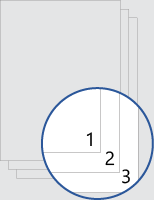
За допомогою цього шаблону можна створити макет документа, щоб номери сторінок були розташовані в нижній частині праворуч.
Дотримуйтеся наведених нижче порад із настроювання номерів сторінок або нижнього колонтитула.
-
Двічі клацніть номер сторінки, щоб відредагувати нижній колонтитул.
-
Натисніть клавіші Ctrl+L, щоб розмістити номер сторінки ліворуч, або натисніть клавіші Ctrl+E, щоб вирівняти номер сторінки по центру.
-
На вкладці Вставлення в групі Верхній колонтитул & Нижній колонтитул перейдіть до розділу Номер сторінки > внизу сторінки.
-
Прокрутіть униз, доки не дістанетеся номерів сторінок сторінки X із Y, а потім виберіть жирний шрифт Числа 3.
-
Двічі клацніть номер сторінки, щоб відредагувати нижній колонтитул.
-
Введіть потрібний текст, наприклад p. або "Сторінка".
-
На вкладці Вставлення в групі Колонтитули & колонтитулів перейдіть до розділу Нижній колонтитул > Пустий (три стовпці).
-
Замініть покажчики місця заповнення на вміст. Щоб вставити вміст, отриманий із документа (наприклад, ім'я автора та файлу), скористайтеся відомостями про документ на вкладці Знаряддя для колонтитулів & >конструктора .
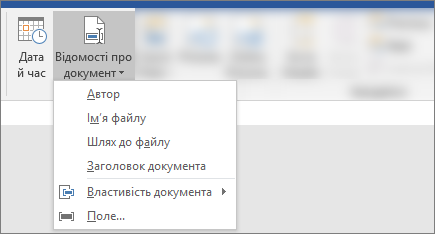
Щоб додати поточну дату, виберіть дата & час на тій самій вкладці.
Порада.: Якщо потрібно, щоб надрукований документ завжди відображав дату друку, виберіть оновити автоматично.
-
Використовуйте один із покажчиків місця заповнення для номера сторінки. На вкладці Знаряддя для колонтитулів & >Конструктор перейдіть до розділу Номер сторінки > Поточне розташування та виберіть звичайний номер.
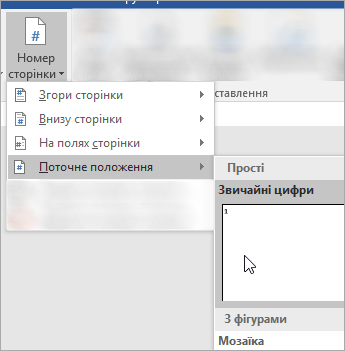
-
Якщо ви не використовуєте всі покажчики місця заповнення, видаліть непотрібні.
-
Двічі клацніть номер сторінки, щоб відредагувати нижній колонтитул.
-
Перейдіть до розділу Номер сторінки на вкладці Верхній колонтитул & Нижній колонтитул , а потім у діалоговому вікні Номери сторінок виберіть Вирівнювання за лівим краєм або По центру .
-
На вкладці Вставлення перейдіть до розділу Нижній колонтитул.
-
Прокрутіть униз і виберіть Семафор.
Порада.: За замовчуванням номер сторінки розташовано по центру, але його можна вибрати та за допомогою кнопок на вкладці Основне вирівняти його за правим або лівим краєм.
-
Двічі клацніть номер сторінки, щоб відредагувати нижній колонтитул
-
Введіть потрібний текст, наприклад p. або "Сторінка".
-
На вкладці Вставлення перейдіть до розділу Нижній колонтитул > Пусто (три стовпці).
-
Замініть покажчики місця заповнення на вміст. Щоб вставити вміст, отриманий із документа (наприклад, ім'я автора та файлу), перейдіть до розділу Поле на вкладці Знаряддя для колонтитулів & колонтитулів .
У діалоговому вікні Поле відфільтруйте список полів на вибір, вибравши Відомості про документ у списку категорій; а потім двічі клацніть потрібне поле.
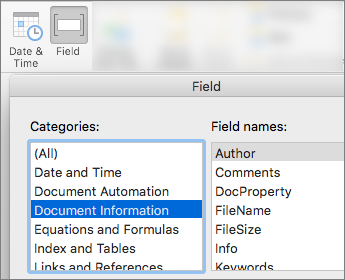
-
Щоб додати поточну дату, виберіть дата & час на тій самій вкладці.
Порада.: Якщо потрібно, щоб надрукований документ завжди відображав дату друку, виберіть оновити автоматично.
-
Розташуйте номер сторінки, видаливши один із покажчиків місця заповнення, а потім на вкладці Верхній колонтитул & Нижній колонтитул виберіть Номер сторінки. У діалоговому вікні Номери сторінок виберіть вирівнювання, яке відповідає видаленому покажчику місця заповнення (справа, ліворуч або по центру).
-
Якщо ви не використовуєте всі покажчики місця заповнення, видаліть непотрібні.










